发布时间:2018-11-15 13:16:59
相信大家的windows系统的回收站都是放置于系统盘的吧,回收站的文件过多会影响我们系统盘的使用的,所有大多是人都有清除回收站数据的习惯,但是总会遇到想要找回的时候呀。因此我们推荐大家使用superrecovery的误清空回收站数据恢复功能对数据进行恢复处理。【当然,超级数据恢复软件的误清空回收站数据恢复功能恢复没有没有被重叠存储的数据还是没有一点问题的。】
1.首先我们将回收站进行文件全部清空,供我们测试提供环境。
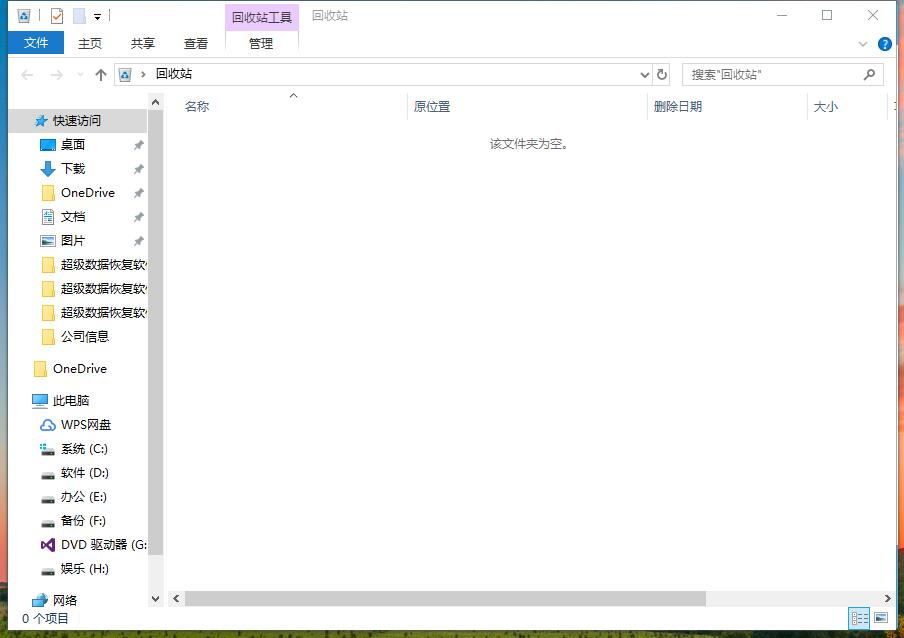
2.我们打开超级数据恢复软件superrecovery的误清空回收站数据恢复功能。
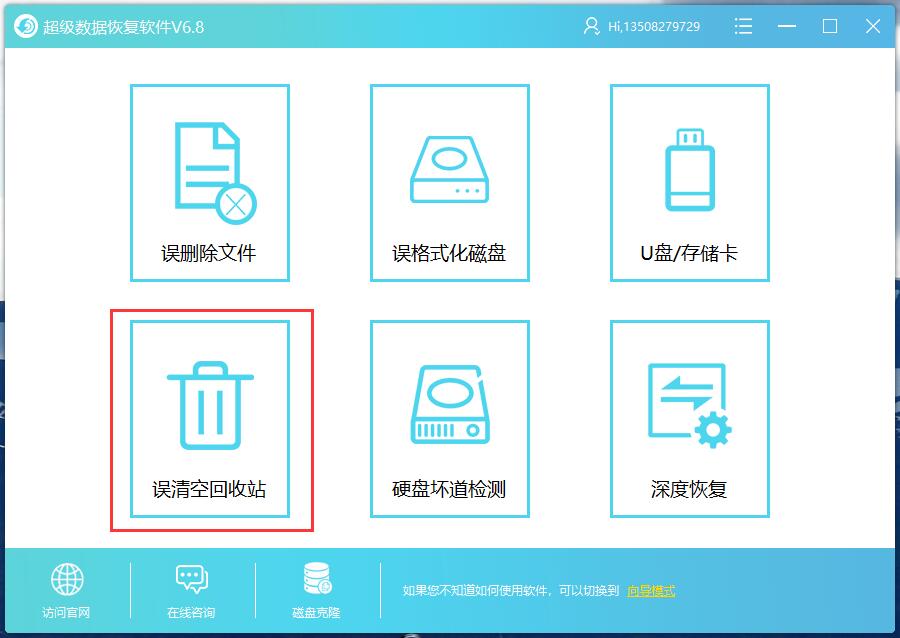
3.选择我们需要扫描恢复的文件类型,当然全选是最好的。反正扫描恢复很快的,选中[扫描]即可。
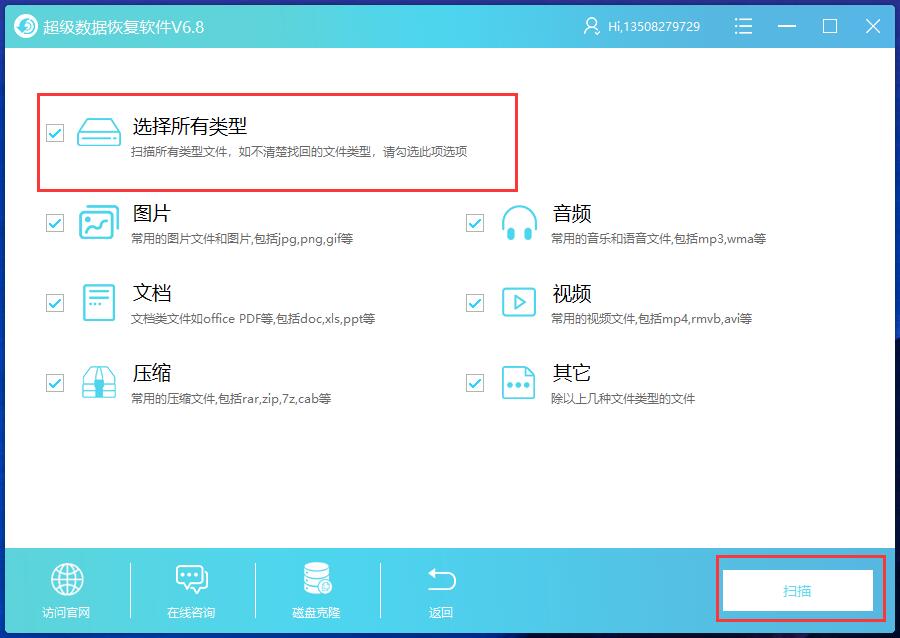
4.针对误清空回收站的数据恢复的数据文件的扫描时间,整个回收站只要了5秒!!!
[当然每个电脑的处理性能不一样,我这台电脑的配置供大家参考:WIN10 64位 ;15处理器, 2. 3GHz ;RAM 8GB;ROM 1T ]。
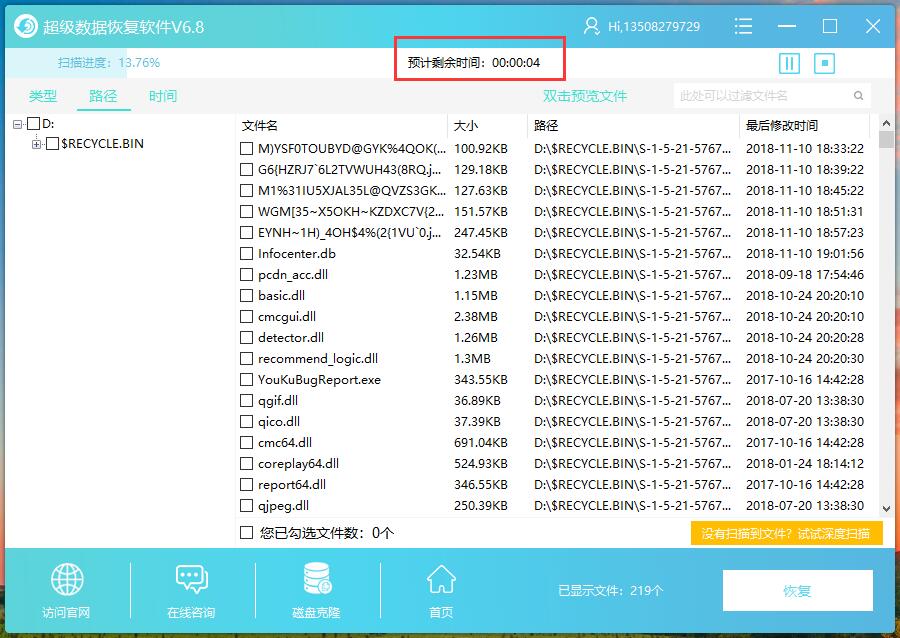
5.我们选中需要恢复的文件,或者双击文件进行预览。当然,如果没有你需要的文件,那就深度恢复扫描下就可以啦。
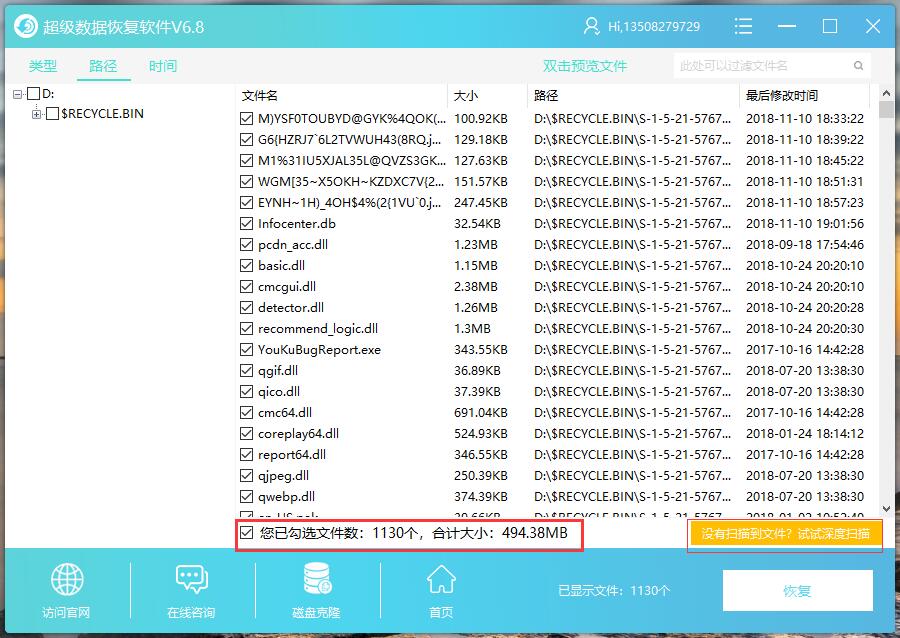
6.当然,恢复文件之前我们需要先注册数据恢复软件,才可以进行恢复。软件注册完成之后,我们针对这个回收站丢失的文件进行数据恢复测试,选中需要保存文件的地方即可。
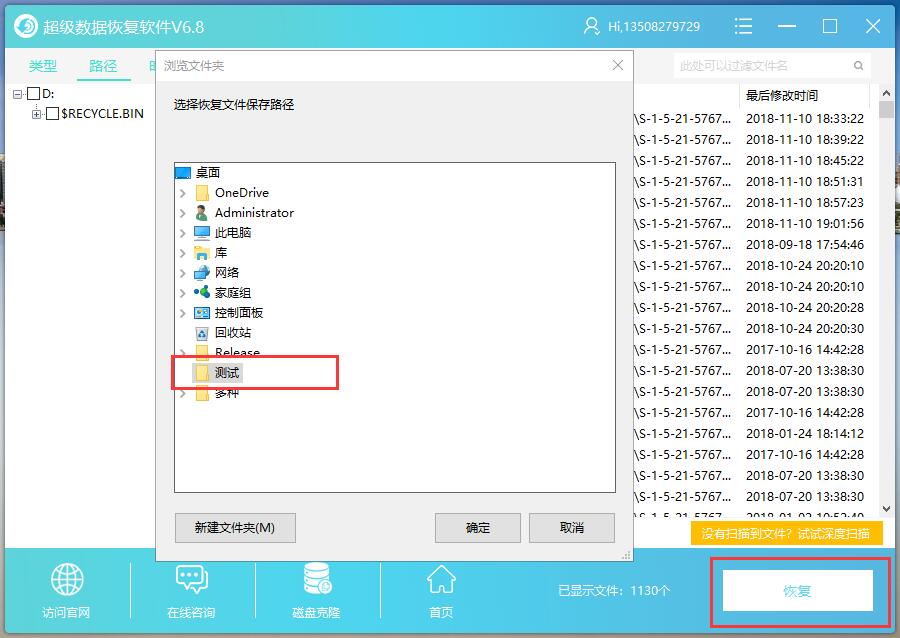
7.494MB的文件,完成恢复花了大概17秒,简直不要太快哟。
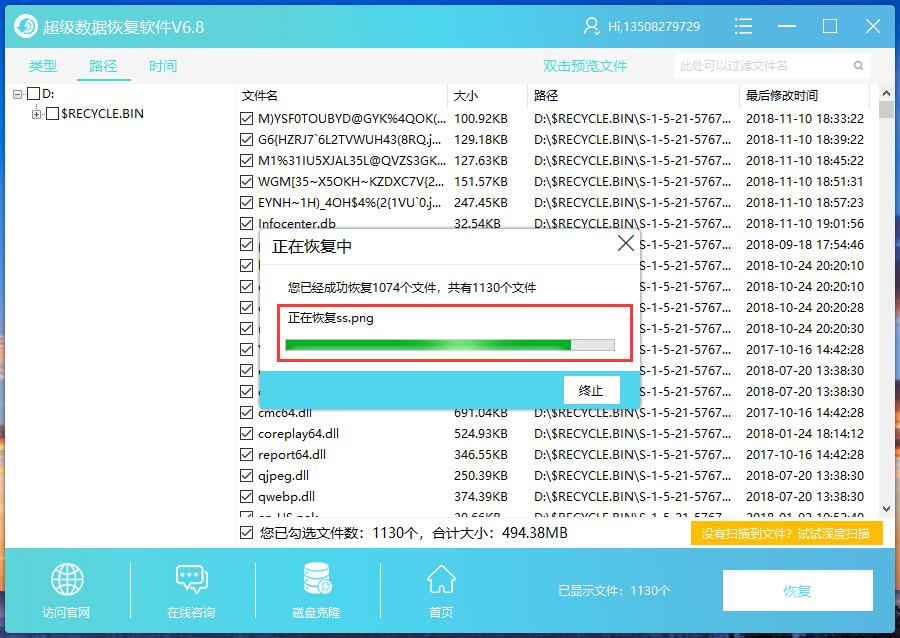
8.我们可以点击文件夹查看就可以啦。有的文件底层数据损坏,普通的恢复就不行了哟,得使用深度恢复功能,进行彻底恢复。
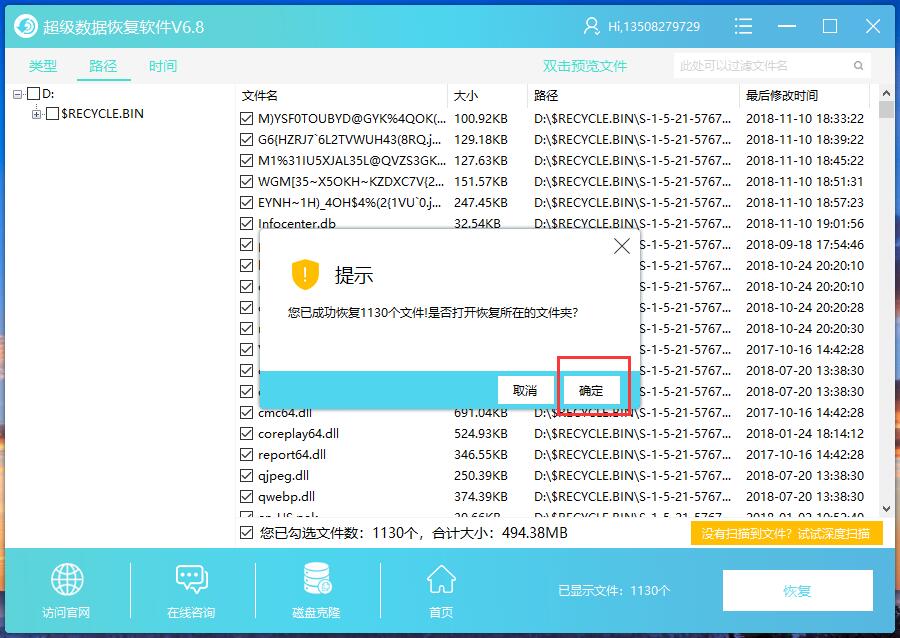
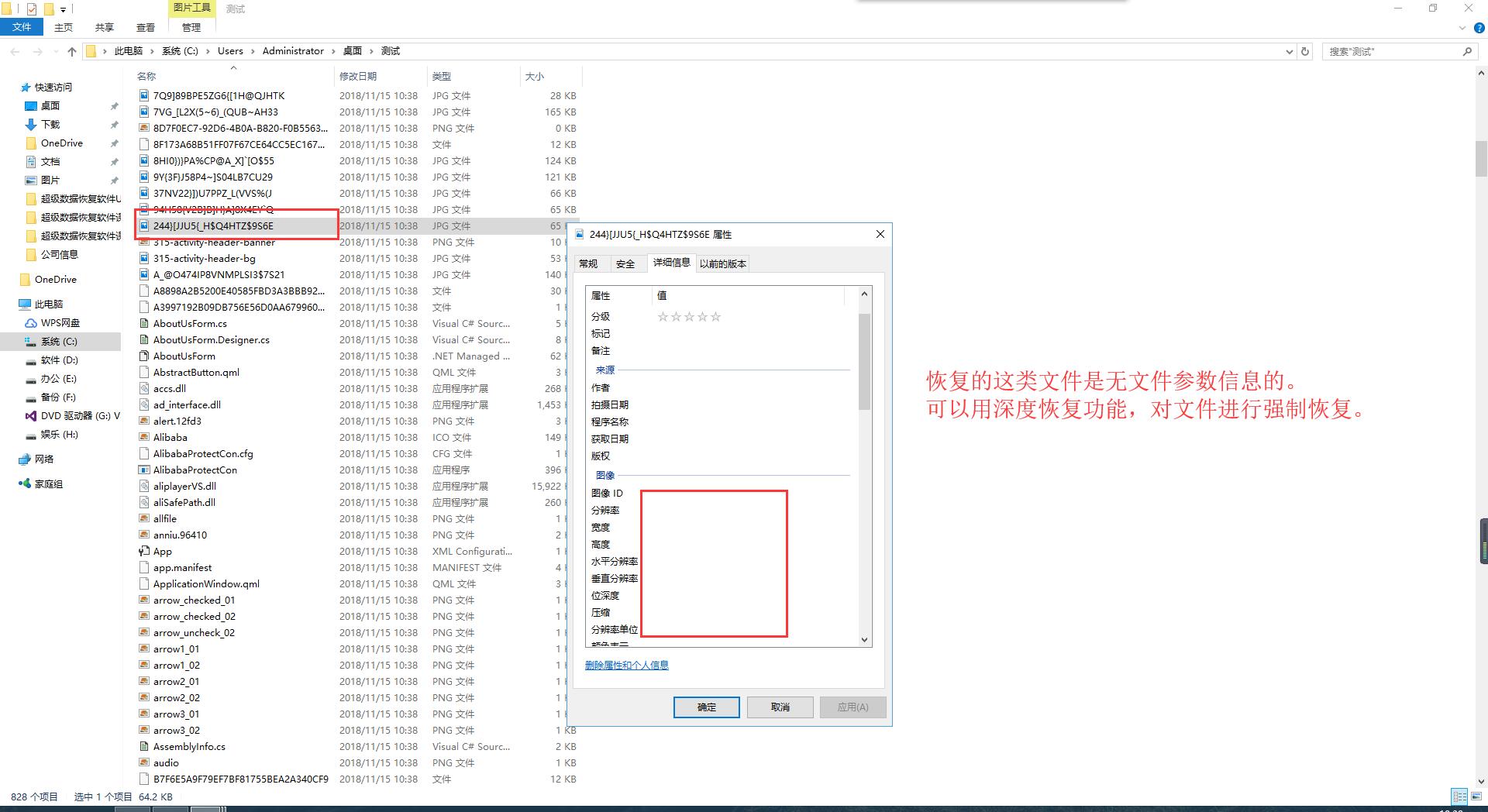
超级数据恢复软件的误清除回收站的数据恢复流程是不是非常简单啦。大家快去安装体验吧,觉得不错就可以进行数据恢复软件注册。
有需要咨询的地方,请联系kefu@superrecovery.cn。